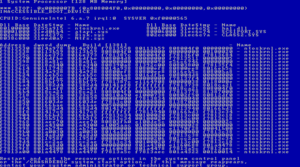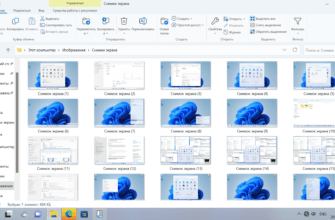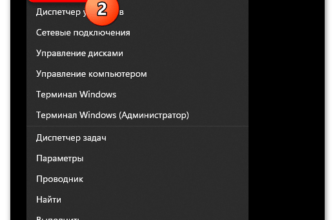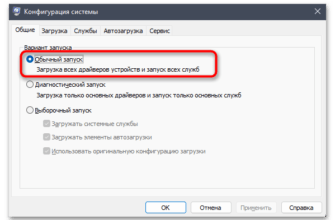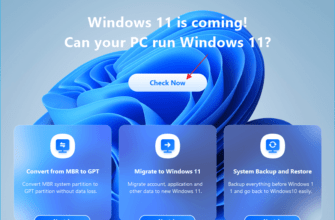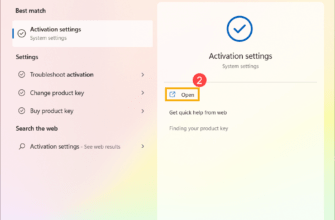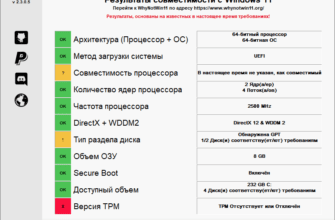Привет всем! Сегодня я покажу вам, как установить iTunes на вашем компьютере с Windows 11. Этот процесс довольно простой, и мы начнем прямо сейчас.
Шаг 1: Открытие веб-браузера
Первое, что вам нужно сделать, это открыть любой веб-браузер. Мы будем использовать Microsoft Edge, но вы можете выбрать любой другой браузер по вашему усмотрению.
Шаг 2: Поиск iTunes
Теперь перейдите на сайт Google, используя адрес google.com. Введите в строку поиска «iTunes» и нажмите «Поиск».
Шаг 3: Переход на сайт Apple
В результатах поиска выберите ссылку для загрузки iTunes. Убедитесь, что вы попали на сайт поддержки Apple — support.apple.com. Нажмите на ссылку для скачивания iTunes для Windows.
Шаг 4: Выбор версии и скачивание
Если у вас Windows 11, выберите вариант для 64-bit. Это важно, потому что Windows 11 требует 64-битную версию для корректной работы iTunes. Нажмите кнопку «Скачать».
Шаг 5: Запуск установщика
После завершения загрузки откройте файл установщика. Вы можете закрыть или свернуть веб-браузер в это время. Нажмите «Далее» для продолжения установки.
Шаг 6: Настройка параметров установки
Вы сможете настроить параметры установки. Вы можете добавить ярлык на рабочий стол или сделать iTunes приложением по умолчанию для аудиофайлов. Я лично предпочитаю оставить эти опции отключенными. Также есть опция автоматического обновления iTunes и другого программного обеспечения Apple — это необязательно, но полезно.
Шаг 7: Завершение установки
Нажмите «Установить», чтобы начать процесс установки. Если появится запрос контроля учетных записей пользователя, подтвердите его, выбрав «Да». После завершения установки вы можете выбрать, чтобы iTunes автоматически открывался. Если вам это не нужно, просто снимите соответствующий флажок. Нажмите «Завершить».
Шаг 8: Запуск iTunes
После завершения установки вы можете открыть iTunes. При первом запуске вам потребуется согласиться с лицензионным соглашением программного обеспечения. Выберите «Согласен», чтобы продолжить.
Вот и все! Теперь у вас установлен iTunes на Windows 11. Спасибо, что посмотрели это руководство. Надеюсь, оно было полезным.